如何使用 Time Machine 将 MacOS High Sierra Beta 降级为 Sierra 或 El Capitan
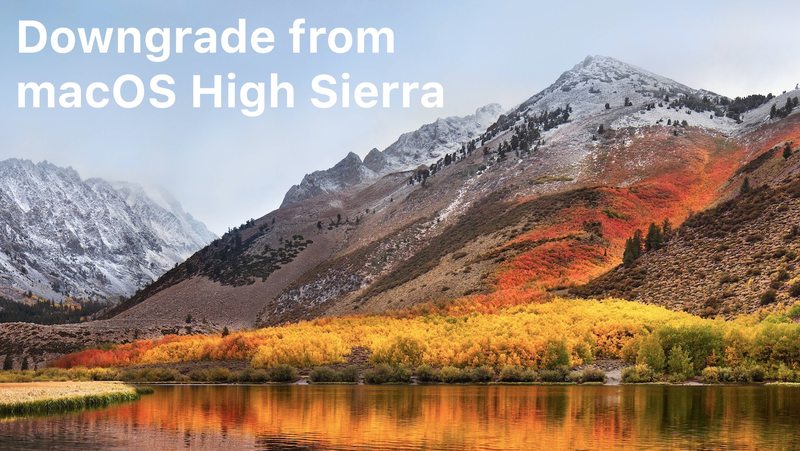
相当数量的 Mac 已经安装了 MacOS High Sierra 公测版或开发人员发布版本以测试新功能,但测试 Beta 系统软件然后决定降级回稳定版本的情况并不少见。
本教程将向您展示如何通过使用 Time Machine 还原之前制作的备份,从 MacOS High Sierra (10.13) beta 降级回 MacOS Sierra (10.12.x) 或 OS X El Capitan (10.11.x)。使用之前的 Time Machine 备份提供了降级 MacOS High Sierra 的最简单方法。
重要提示:如果您没有从先前安装的 MacOS Sierra 或 El Capitan 制作的时间机器备份,则此方法将无法降级,因为您将没有要从中恢复的时间机器备份。如果没有可用于恢复的 Time Machine 备份,请勿继续。
警告:您将在此过程中格式化和擦除硬盘驱动器,这将破坏驱动器上的所有文件和数据。不要在没有备份文件和数据的情况下继续操作。否则将导致永久性数据丢失。
从 MacOS High Sierra Beta 降级
首先,确认您有一个时间机器备份可以恢复,并且您有重要文件和数据的当前备份。
- 如果您还没有将 Time Machine 卷连接到 Mac
- 重启 Mac 并同时按住 Command + R 键以启动进入恢复模式
- 在“macOS Utilities”屏幕上,选择“Disk Utility”
- 选择安装了 MacOS High Sierra 的分区或硬盘,然后选择“擦除”按钮
- 为驱动器命名,然后选择“Mac OS Extended(Journaled)”作为文件系统格式,然后单击“擦除”——这会破坏驱动器上的所有数据,如果没有备份,请勿继续
- 驱动器完成格式化后,退出“磁盘工具”以返回“macOS 实用程序”屏幕,然后选择“从时间机器备份恢复”
- 选择您的 Time Machine 卷作为备份源,然后点击继续
- 在“选择备份”屏幕上,选择与您要恢复的 MacOS 版本相对应的最新可用备份 – 请记住,Sierra 是“10.12”,El Capitan 是“10.11”,而 High Sierra 是“10.13” ”然后选择继续
- 选择要将 Time Machine 备份还原到的目标位置,这将是您在第 5 步中格式化的分区或驱动器,然后选择“还原”并确认
- 让恢复过程完成,这可能需要一段时间,具体取决于硬盘驱动器和备份的大小


完成后,Mac 将自动重启并重新启动到您恢复到的 MacOS 版本。 MacOS High Sierra 将在擦除和格式化过程中被删除,之前的 macOS 版本将通过 Time Machine 恢复过程安装。
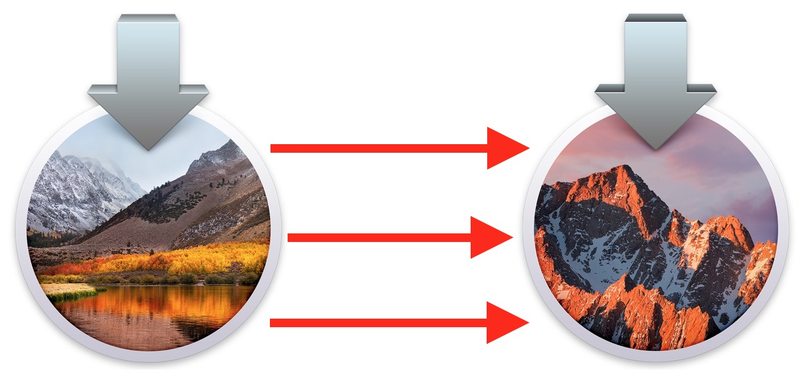
* 通常,您可以通过简单地从之前的 Time Machine 备份恢复到降级来降级,但是因为 MacOS High Sierra 想要使用 APFS 文件系统(而不是之前 Mac OS 版本的 HFS),您需要格式化硬盘回到之前的文件系统。例如,如果您没有更新到 APFS 或者当从 Sierra 降级到 El Capitan 时,情况就不是这样了。。 p>
如果您因为发现 macOS High Sierra beta 不稳定或存在性能问题而从 macOS High Sierra beta 降级,您可能希望等到 macOS High Sierra 的最终版本可用后再重新安装它——最终版本定于今年秋天推出。</p>
对于从 macOS High Sierra beta 降级回稳定版本的 Sierra 或 El Capitan,您有任何问题或意见吗?请在下面的评论中告诉我们。
